傳真機是應用掃描和光電變換技術,廣泛應用於辦公場所,特別是傳真和掃描功能會經常使用到,但是在使用過程中可能會碰到各種各樣的問題,比如有使用win7旗艦版系統的用戶反映說無法使用傳真和掃描機功能,要如何解決呢,其實只要重新安裝傳真機驅動就可以解決了,下面隨小編來學習一下具體的操作步驟吧。

1、打開“控制面板”-“程序和功能”,點擊左上角的“打開或關閉windows功能”;
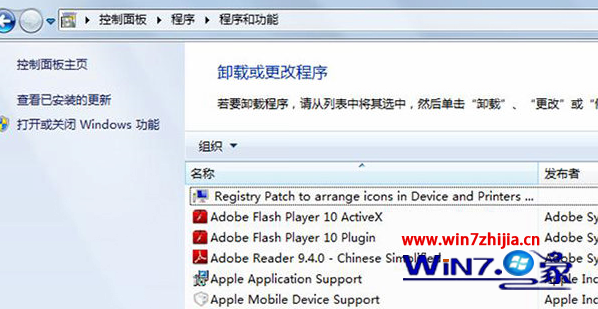
2、找到“打印和文件服務”中的“windows傳真和掃描”;
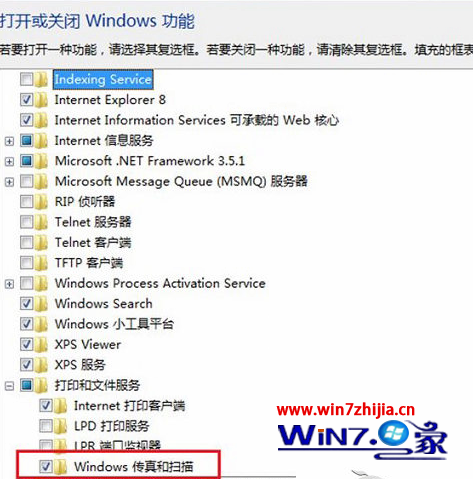
3、如果此時該選項是勾選的,將其去掉,稍後系統會提示重啟,重啟後在到同樣位置下將其勾選,即可重新安裝傳真功能。
4、如果此時該選項未勾選,先將其勾選,然後點擊確定,再到同樣位置將其勾去掉,按照系統提示重啟,然後再到該位置重新勾選,即可重新安裝傳真功能。
上述就是關於Win7旗艦版系統下無法使用傳真和掃描功能的解決方法,用戶通過啟用或關閉“Windows傳真和掃描”選項就能夠自動進行重裝傳真機驅動了,這樣就可以解決傳真和掃描功能無法使用的問題,希望對大家有所幫助。
注:更多精彩教程請關注電腦教程欄目,電腦辦公群:189034526歡迎你的加入